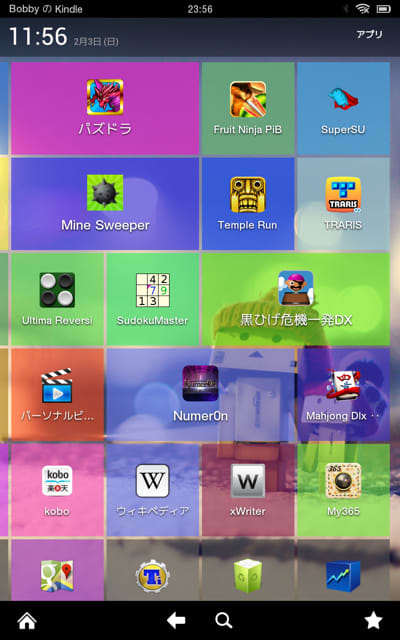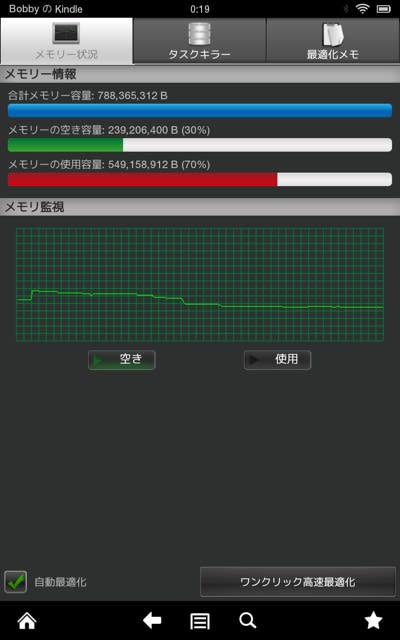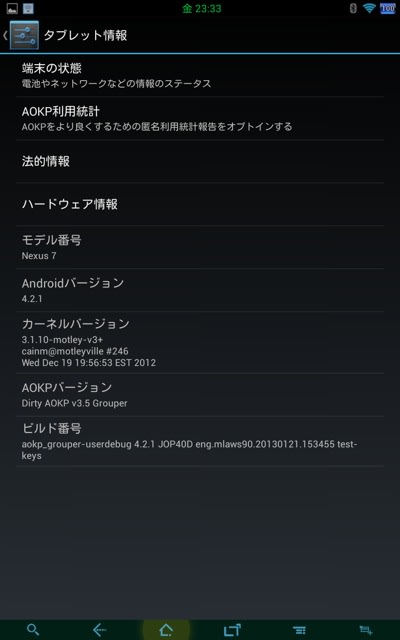[ROM][WiFi/HSPA±][Aroma][JB-MR1][4.2.1] Dirty AOKP v3.6[Dual Panel][Tablet UI][02/03]がリリース。


今回は嬉しい機能追加がありました。
・Dual Panel On/Off added to ROM Control/General UI! [NEW]

設定画面が 2ペインになります。
Tabletスタイでは以前から利用できていましたが、好みで切り替えて利用できます。(要再起動)
・Hidden Nav Bar - Swipe up to expose - size, timeout, transparency, more! [NEW]
ナビゲーションバーが自動的に隠れてくれます。

隠れている時には、画面下中央に小さな楕円のつまみ風のものが表示されます。

上にスワイプすると出てきます。
透過表示も可能なので、下の画面に邪魔にならず、私の理想のスタイルです。
Kindleの表示画面もスッキリ。

ナビゲーションバーをスワイプして表示。

やばい。Kindle Fire HDの立場が・・・
Mac Book Pro Retina 13' の VMWare に Ubuntu 入れてみた。
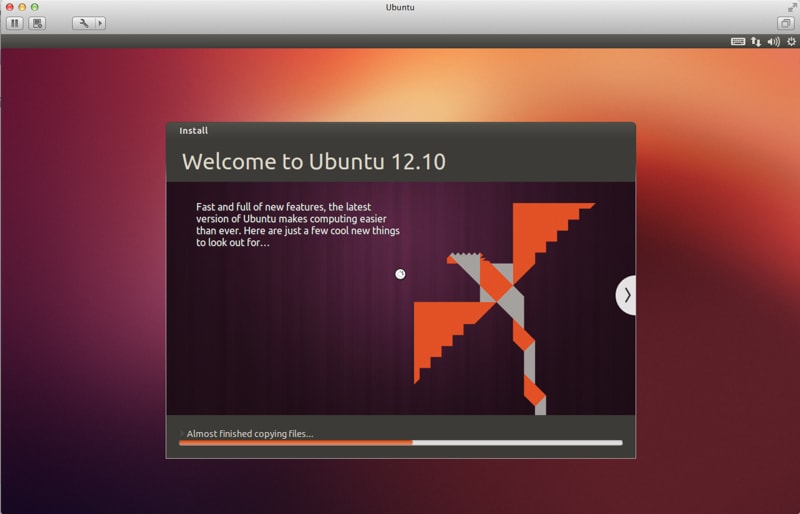
日本語環境が・・・
もう少し勉強が必要ですな。


今回は嬉しい機能追加がありました。
・Dual Panel On/Off added to ROM Control/General UI! [NEW]

設定画面が 2ペインになります。
Tabletスタイでは以前から利用できていましたが、好みで切り替えて利用できます。(要再起動)
・Hidden Nav Bar - Swipe up to expose - size, timeout, transparency, more! [NEW]
ナビゲーションバーが自動的に隠れてくれます。

隠れている時には、画面下中央に小さな楕円のつまみ風のものが表示されます。

上にスワイプすると出てきます。
透過表示も可能なので、下の画面に邪魔にならず、私の理想のスタイルです。
Kindleの表示画面もスッキリ。

ナビゲーションバーをスワイプして表示。

やばい。Kindle Fire HDの立場が・・・
Mac Book Pro Retina 13' の VMWare に Ubuntu 入れてみた。
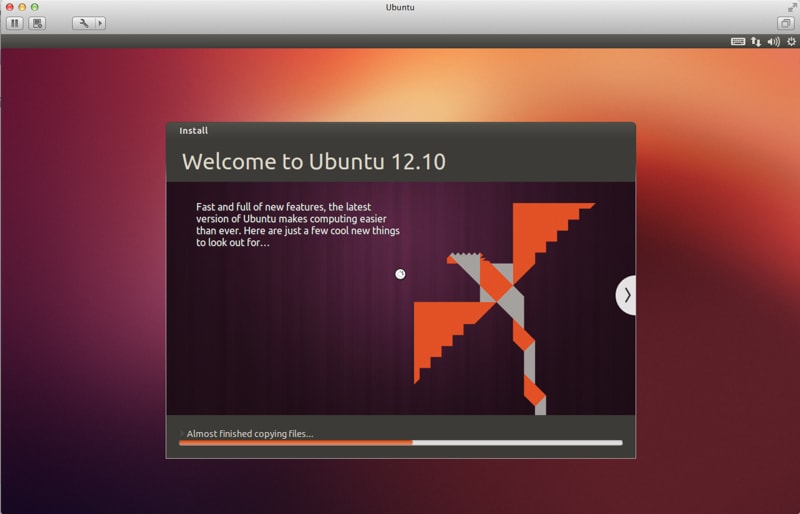
日本語環境が・・・
もう少し勉強が必要ですな。